Número del artículo: 000137752
Dell UltraSharp UP2516D 和 UltraSharp UP2716D 平面顯示器使用問題和疑難排解
Resumen: 本文有助於故障排除 Dell UltraSharp UP2516D 和 UltraSharp UP2716D 顯示器上的顯示器問題。
Contenido del artículo
Síntomas
目錄:
- 顯示器未開啟
- 沒有影像或黑色畫面會從電腦睡眠中復原
- 未顯示影像 - 黑色螢幕,LED 亮起
- 無影像,LED 為白色
- 無連接第二個顯示器的多重串流傳輸 (MST) 功能
- 當兩個 USB 上行埠都連接時,無法偵測到 USB 連線
- 在 Windows 或 Mac 上使用 DisplayPort (DP) 連線時無影像
針對 Dell UltraSharp UP2516D 和 UltraSharp UP2716D 平面顯示器使用問題和疑難排解,請遵循以下準則。
Causa
不適用
Resolución
顯示器未開啟
- 確認電源線已 插入 且已完全插入顯示器,並直接連接至正常運作的電源插座。
- 拔下 電源線,並等待至少 30 秒。再次插入電源線,然後按下電源按鈕以開啟顯示器。
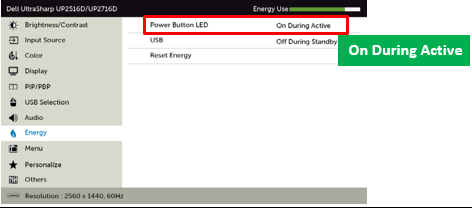
圖 1:設定電源按鈕 LED 指示燈開啟或關閉
沒有影像或黑色畫面會從電腦睡眠中復原
電腦從睡眠、休眠等狀態喚醒後,不會顯示任何影像或黑色畫面 (無影像或黑色螢幕)。
- 按 下任何 OSD 或電源按鈕或 AC 電源迴圈以還原。
- 為進一步避免此問題,請從 OSD 停用顯示器睡眠 (移至 功能表,然後進入 能源,然後 監視睡眠,然後 停用) (圖 2)。
- 關閉顯示器電源,然後重新開啟以復原問題。
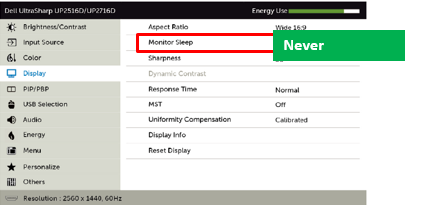
圖 2:從畫面上的顯示器 (OSD) 選單停用 Monitor Sleep (監視器睡眠) 選項
未顯示影像 - 黑色螢幕,LED 亮起
使用 DisplayPort (DP) 連線至電腦時,不會顯示任何映射。
- 將 DisplayPort 纜線連接至顯示器上正確的 DisplayPort。可使用多重串流傳輸 (MST) 顯示器時,可能無法連接至 DisplayPort 輸出 (圖 3)。
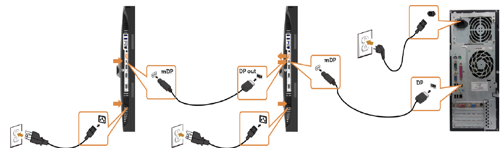
圖 3:多重串流傳輸 (MST) 的配線組態,以及顯示器的菊輪鍊式組態
- 確認 您的顯示配接器已認證可使用哪個 DisplayPort (DP) 標準 (DP 1.1a 或 DP 1.2)。下載 並安裝最新的顯示配接器驅動程式。若要下載和安裝驅動程式,請參閱 「如何下載和安裝 Dell 驅動程式」。
- 部分 DP 1.1a 顯示配接器無法支援 DP 1.2 顯示器組態。使用 OSD 功能表來變更 DisplayPort 設定。在 輸入來源 選項下,按住 DP 選取√鍵 8 秒,將監視器設定從 DP 1.2 變更為 DP 1.1a。
無影像,LED 為白色
按下使用者控制時未偵測到輸入訊號。
如果是 HDMI 2.0 的問題,請變更 UP2516D 或 UP2716D 螢幕顯示器 (OSD) 中的 HDMI 組態。
- 將 DisplayPort 纜線連接至顯示器的正確 DisplayPort。可能與具備多重串流傳輸 (MST) 功能的顯示器的 DisplayPort 輸出出現錯誤連接。
- 可 確認 畫面顯示功能表上的正確輸入來源已設定為您想要的輸入來源,或將輸入來源設定為 自動選取 (圖 4)。
- 檢查 訊號來源。移動滑鼠或按下鍵盤上的任何按鍵,確保電腦未處於省電模式。
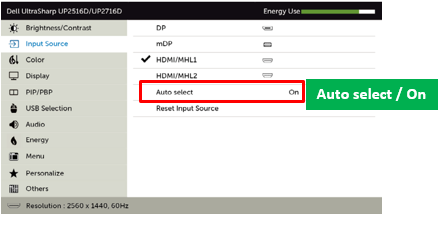
圖 4:更正螢幕顯示功能表上的輸入來源選擇
無連接第二個顯示器的多重串流傳輸 (MST) 功能
您無法使用多重串流傳輸 (MST) 設定第二個顯示器。
- 您的顯示適配 器必須經過 DP 1.2 認證,並具有多重串流傳輸 (MST) 選項才能使用此功能。
- 確認影像內/逐一畫面 (PIP/PBP) 模式 已關閉。PIP/PBP 功能會在使用時停用 DP MST 功能。
- 確認螢幕顯示器 (OSD) 選單中的 MST 功能已 開啟 (圖 5)。
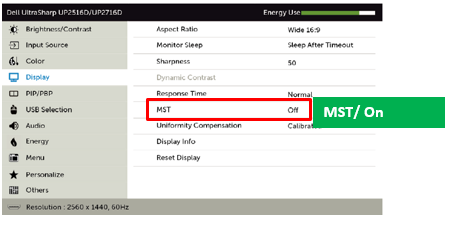
圖 5:在螢幕顯示功能表中停用 PIP/PBP 並啟用 MST
當兩個 USB 上行埠都連接時,無法偵測到 USB 連線
此顯示器隨附兩個 USB 上行埠,可在使用 USB 連接的裝置之間切換。如果從 OSD 功能表選取了錯誤的 USB 上行來源,使用 USB 連線的裝置將無法運作。
同時連接兩個 USB 上行埠時,請確定已選取正確的 USB 輸入來源。
若要切換 USB 上行埠:
- 前往 監視器功能表 (OSD)。
- 選 取 USB 選項 (圖 6)。
- 根據您的偏好,選取 USB1 或 USB2。
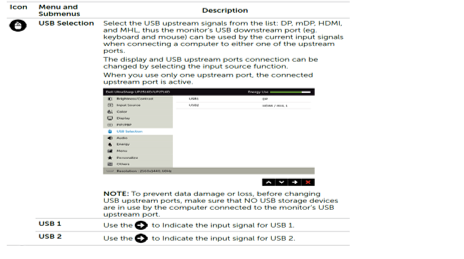
圖 6:畫面顯示功能表中的 USB 選項選項
在 Windows 或 Mac 上使用 DisplayPort (DP) 連線時無影像
您可能會遇到電源 LED 亮起,但螢幕上沒有影像的情況。
此顯示器同時支援 DP 1.1 和 DP 1.2。預設設定為 DP 1.2。如果您的圖形配接器或圖形驅動程式不支援 DP 1.2,則顯示器可能未顯示視訊。請使用下列無影像疑難排解步驟:
確認顯示配接器是否已通過 DP 1.1a 或 DP 1.2 認證,然後下載並安裝最新的圖形驅動程式。
如果您的顯示配接器無法支援 DP 1.2,請將顯示器 DisplayPort 設定切換至 DP 1.1。
- 前往螢幕顯示器 (OSD) 功能表。
- 選 取輸入來源 ,然後選取 DP 或 mDP (視您的連線而定)。
- 按住 [Confirm ] (確認) 按鈕約八秒。
- 當 DP 1.2 訊息方塊 出現時,請選取 「Disable」。
Propiedades del artículo
Producto comprometido
Dell UP2516D, Dell UP2716D
Fecha de la última publicación
21 jul 2023
Versión
4
Tipo de artículo
Solution